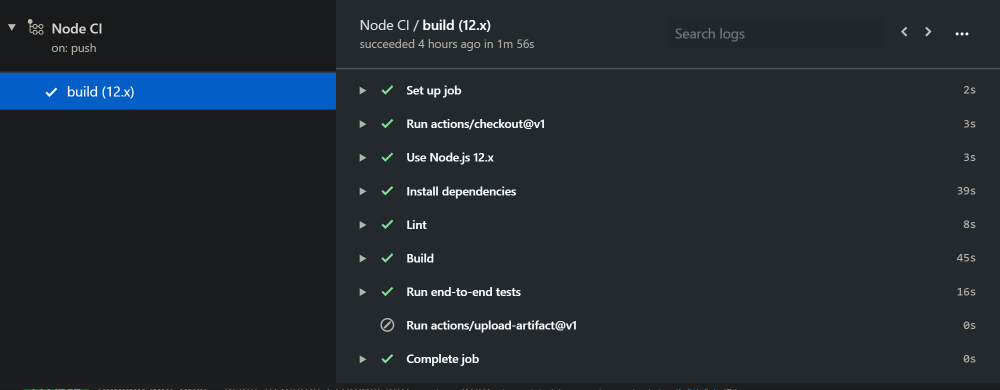最近,我使用Puppeteer将持续集成集成到我的博客中,以进行端到端测试。我的主要目标是允许使用Dependabot进行自动依赖项更新。在本指南中,我将向您展示如何自己创建这样的管道。
作为我的CI平台,我选择了Github Actions,因为它非常易于使用。它还可以与您已经拥有的任何Github仓库完美集成。整个过程大约只花了两天的间歇时间,我认为结果非常棒。
我确实要大声赞扬Nick Taylor,他发表了有关该主题的文章,并为我在这里的努力奠定了基础。我鼓励您也阅读他的文章。
但我的技术栈却大不相同。由于多种原因,我选择puppeteer作为我的端到端框架。首先是它是由Chrome开发者工具背后的人们编写和维护的,因此可以保证我将终身提供支持(直到Chrome淘汰,这不会在不久的将来),而且这确实很容易上手。
另一个原因是在家里,我正在使用WSL的Windows笔记本电脑上工作(在该笔记本电脑上,我正在使用oh-my-zsh运行zshell)设置Cypress要困难得多(尽管在我们这个世界上没有什么是不可能的)。这两个原因都促使我选择了Puppeteer,到目前为止,我并不后悔。
端到端测试
端到端(或E2E)测试与其他类型的自动化测试不同。 E2E测试可模拟真实用户,并在屏幕上执行操作。这种测试应该有助于填补“静态”测试(例如,单元测试通常不引导整个应用程序)和组件测试之间的空白,组件测试通常针对单个组件(或微型服务运行服务架构)。
通过模拟用户交互,您可以测试普通用户体验应用程序或服务的体验。
我们尝试遵循的口头禅是,由于某些CSS怪癖,如果用户应按下的按钮处于隐藏状态,则代码是否可以完美执行并不重要。最终结果是用户将永远不会感觉到您的代码的强大之处。
入门Puppeteer
Puppeteer有几个配置选项,使编写和验证测试使用起来真的很棒。
Puppeteer测试可以在“head-full”状态下运行。这意味着您可以打开真实的浏览器窗口,导航到要测试的站点,然后在给定页面上执行操作。这样,您(编写测试的开发人员)可以确切地看到测试中发生的情况,按下了哪些按钮以及生成的UI外观。
与“ head-full”相反的是headless的,其中Puppeteer不会打开浏览器窗口,因此非常适合CI管道。
Puppeteer的使用非常简单,但是你会惊讶于使用自动化工具可以执行的操作数量。
我们将从基本的爬虫开始,当我们转到https://dorshinar.me 时,该爬虫将打印页面标题。为了运行Puppeteer的测试,我们必须将其安装为依赖项:
npm i puppeteer
现在,我们的基本爬虫如下所示:
const puppeteer = require("puppeteer");
(async () => {
const browser = await puppeteer.launch();
const page = await browser.newPage();
await page.goto("https://dorshinar.me");
console.log(await page.title());
await browser.close();
})();
我们在这里做的事情非常简单:我们使用puppeteer.launch()打开浏览器,使用browser.newPage()创建一个新页面,然后使用page.goto()导航到该博客,然后打印标题。
我们可以使用puppeteer API做很多事情,例如:
在页面上下文中运行代码:
(async () => {
await page.evaluate(() => document.querySelector(".awesome-button").click());
})();
使用CSS选择器单击屏幕上的元素:
(async () => {
await page.click(".awesome-button");
})();
利用$选择器(jQuery样式):
(async () => {
await page.$(".awesome-button");
})();
截屏:
(async () => {
await page.screenshot({ path: "screenshot.png" });
})();
您可以使用puppeteer API做更多的事情,我建议您在开始编写测试之前先进行了解。但是我展示的示例应该为您提供坚实的基础。
将Puppeteer与Jest集成
jest是一个了不起的测试运行程序和断言库。从他们的文档:
Jest是一个令人愉悦的JavaScript测试框架,其重点是简单性。
Jest允许您真正轻松地运行测试,模拟导入以及进行复杂的断言。Jest还与create-react-app捆绑在一起,因此我经常在工作中使用它。
编写您的第一个Jest测试
Jest测试是超级容易写,那些知道其他的测试框架的人可能会觉得熟悉的(如Jest使用it,test,describe和其他类似的惯例)。
基本测试可能类似于:
function subtract(a, b) {
return a - b;
}
it("subtracts 4 from 6 and returns 2", () => {
expect(subtract(6, 4)).toBe(2);
});
您还可以将多个测试归为一类describe,因此您可以运行不同的describes或将其用于方便的报告:
function divide(a, b) {
if (b === 0) {
throw new Error("Can't divide by zero!");
}
return a / b;
}
describe("divide", () => {
it("throws when dividing by zero", () => {
expect(() => divide(6, 0)).toThrow();
});
it("returns 3 when dividing 6 by 3", () => {
expect(divide(6, 3)).toBe(2);
});
});
当然,您可以使用模拟和其他类型的断言(或期望)来创建更复杂的测试,但是到目前为止就足够了。
运行测试也非常简单:
jest
Jest将使用以下任何流行的命名约定查找测试文件:
**tests**文件夹中带有.js后缀的文件。- 带
.test.js后缀的文件。 - 带
.spec.js后缀的文件。
jest-puppeteer
现在,我们需要使Puppeteer和jest合作愉快。这并不是一件特别困难的事情,因为有一个名为jest-puppeteer的出色软件包可以帮助我们。
首先,我们必须将其安装为依赖项:
npm i jest-puppeteer
现在,我们必须扩展我们的jest配置。如果您还没有,那么有很多方法可以做到。我将使用一个配置文件。在项目的根目录中创建一个名为jest.config.js:
touch jest.config.js
在此文件中,我们必须告诉jest使用jest-puppeteer的预设,因此将以下代码添加到文件中:
module.exports = {
preset: "jest-puppeteer"
// The rest of your file...
};
您可以在jest-puppeteer.config.js文件中指定特殊的启动配置,并且jest-puppeteer会将此配置传递给puppeteer.launch()。例如:
module.exports = {
launch: {
headless: process.env.CI === "true",
ignoreDefaultArgs: ["--disable-extensions"],
args: ["--no-sandbox"],
executablePath: "chrome.exe"
}
};
jest-puppeteer将负责打开新的浏览器和新的页面,并将它们存储在全局范围内。因此,在测试中,您可以简单地使用全局可用的browser和page对象。
我们可以使用的另一个出色功能是jest-puppeteer能够在测试期间运行服务器,然后使用以下server键将其杀死:
module.exports = {
launch: {},
server: {
command: "npm run serve",
port: 9000,
launchTimeout: 180000
}
};
现在,jest-puppeteer将运行npm run serve,超时时间为180秒(3分钟),并在端口9000上监听以查看何时启动。服务器启动后,测试将运行。
您现在可以使用jest和puppeteer编写完整的测试套件。剩下的唯一事情就是创建一个CI管道,我们将使用GitHub actions。
您可以将脚本添加到package.json文件中以执行测试:
{
"scripts": {
"test:e2e": "jest"
}
}
Github Actions要点
最近,Github发布了一项名为Actions的重要新功能。基本上,操作允许您使用简单的yaml语法创建工作流,并在专用虚拟机上运行它们。
在您的工作流程中,您可以执行几乎所有您想做的事情,从基本npm ci && npm build && npm run test到更复杂的事情。
我将向您展示如何配置运行puppeteer测试套件的基本工作流程,并在测试未通过的情况下防止merge。
最简单的开始方法是单击github仓库中的Actions选项卡。如果您之前未配置任何操作,则将看到以前配置的工作流列表,您可以从中选择具有一些预定义配置的工作流。
对于我们的情况,选择预定义的Node.js action就足够了。生成的yaml如下所示:
name: Node CI
on: [push]
jobs:
build:
runs-on: ubuntu-latest
<span class="pl-ent" style="box-sizing: border-box; color: rgb(34, 134, 58);">strategy</span>:
<span class="pl-ent" style="box-sizing: border-box; color: rgb(34, 134, 58);">matrix</span>:
<span class="pl-ent" style="box-sizing: border-box; color: rgb(34, 134, 58);">node-version</span>: <span class="pl-s" style="box-sizing: border-box; color: rgb(3, 47, 98);">[8.x, 10.x, 12.x]</span>
<span class="pl-ent" style="box-sizing: border-box; color: rgb(34, 134, 58);">steps</span>:
- <span class="pl-ent" style="box-sizing: border-box; color: rgb(34, 134, 58);">uses</span>: <span class="pl-s" style="box-sizing: border-box; color: rgb(3, 47, 98);">actions/checkout@v1</span>
- <span class="pl-ent" style="box-sizing: border-box; color: rgb(34, 134, 58);">name</span>: <span class="pl-s" style="box-sizing: border-box; color: rgb(3, 47, 98);">Use Node.js ${{ matrix.node-version }}</span>
<span class="pl-ent" style="box-sizing: border-box; color: rgb(34, 134, 58);">uses</span>: <span class="pl-s" style="box-sizing: border-box; color: rgb(3, 47, 98);">actions/setup-node@v1</span>
<span class="pl-ent" style="box-sizing: border-box; color: rgb(34, 134, 58);">with</span>:
<span class="pl-ent" style="box-sizing: border-box; color: rgb(34, 134, 58);">node-version</span>: <span class="pl-s" style="box-sizing: border-box; color: rgb(3, 47, 98);">${{ matrix.node-version }}</span>
- <span class="pl-ent" style="box-sizing: border-box; color: rgb(34, 134, 58);">name</span>: <span class="pl-s" style="box-sizing: border-box; color: rgb(3, 47, 98);">npm install, build, and test</span>
<span class="pl-ent" style="box-sizing: border-box; color: rgb(34, 134, 58);">run</span>: <span class="pl-s" style="box-sizing: border-box; color: rgb(3, 47, 98);">|</span> npm ci
npm run build --if-present
npm test
env:
CI: true
在该文件中,您可以配置工作流名称,要运行的作业以及运行时间。您可以在每次push,新的pull请求或重复发生的事件上运行您的工作流。
工作流中的作业默认情况下并行运行,但可以配置为按顺序运行。在上述工作流程中,有一个名为build的作业。
您还可以使用runs-on键选择将在其上运行工作流的操作系统(默认情况下,您可以在发布时使用Windows Server 2019,Ubuntu 18.04,Ubuntu 16.04和macOS Catalina 10.15)。
该strategy键可以帮助我们在运行矩阵测试(Matrix Testing)。在这种情况下,我们有最新版本的最新的LTS major - 8.x,10.x和12.x。如果您对此感兴趣,可以将其保留不变,也可以将其删除并使用所需的任何特定版本。
最有趣的配置选项是steps。通过它,我们定义了管道中实际发生的事情。
每个步骤都代表您可以执行的操作,例如从仓库中checkout代码,设置节点版本,安装依赖项,运行测试,上传artifact(以供以后使用或下载)等等。
您可以在Actions Marketplace中找到非常广泛的随时可用的actions列表。
基本配置将安装依赖项,构建我们的项目并运行我们的测试。如果您需要更多服务(例如,如果要为e2e测试提供服务),则可以根据自己的喜好进行更改。完成后,提交您的更改,一切顺利。
强制检查在合并之前通过
我们剩下的唯一事情是确保在我们的工作流成功通过之前,不能合并任何代码。为此,请转到您的仓库的设置,然后单击branches:
我们需要设置Branch protection rule,以使恶意代码(或至少未通过测试的代码)不会被合并。单击Add rule,然后在Branch name pattern放置受保护的分支(master,dev或您选择的任何一个)。确保选中Require status checks to pass before merging,然后您可以选择必须通过哪些检查:
点击下面的“保存更改”,一切顺利!
感谢您的阅读!
原文:How to Set Up a Continuous Integration Pipeline with GitHub Actions and Puppeteer,作者:Dor Shinar